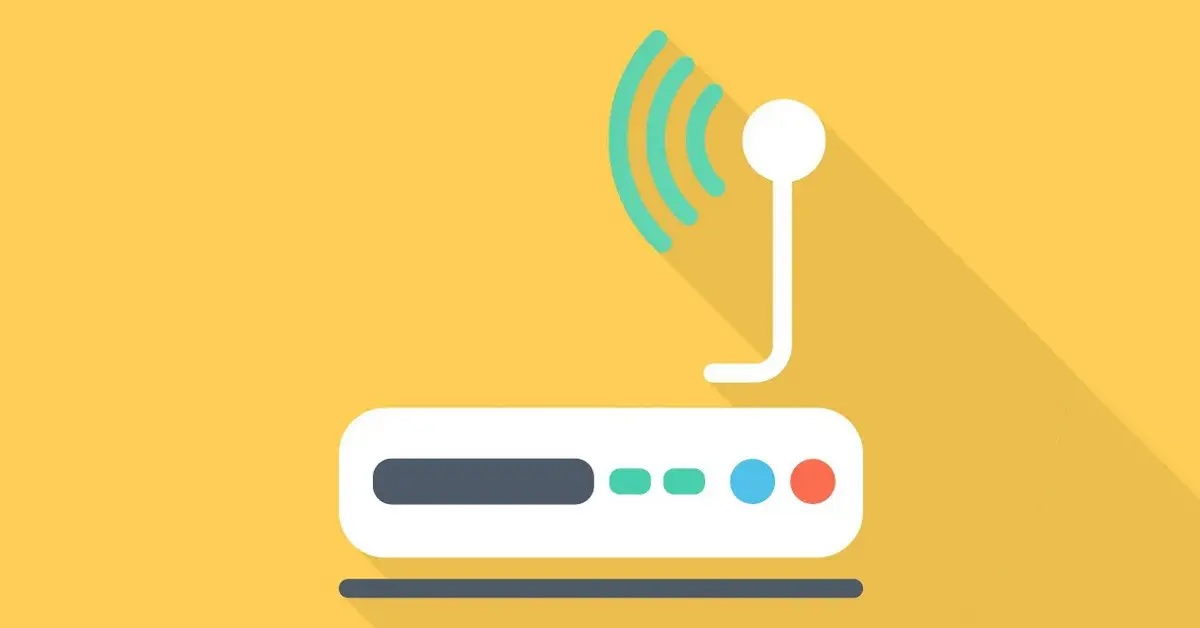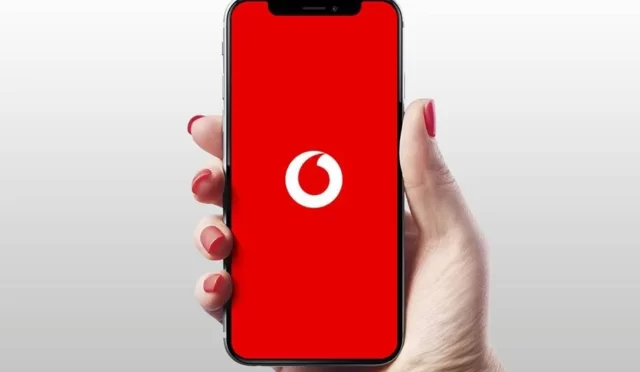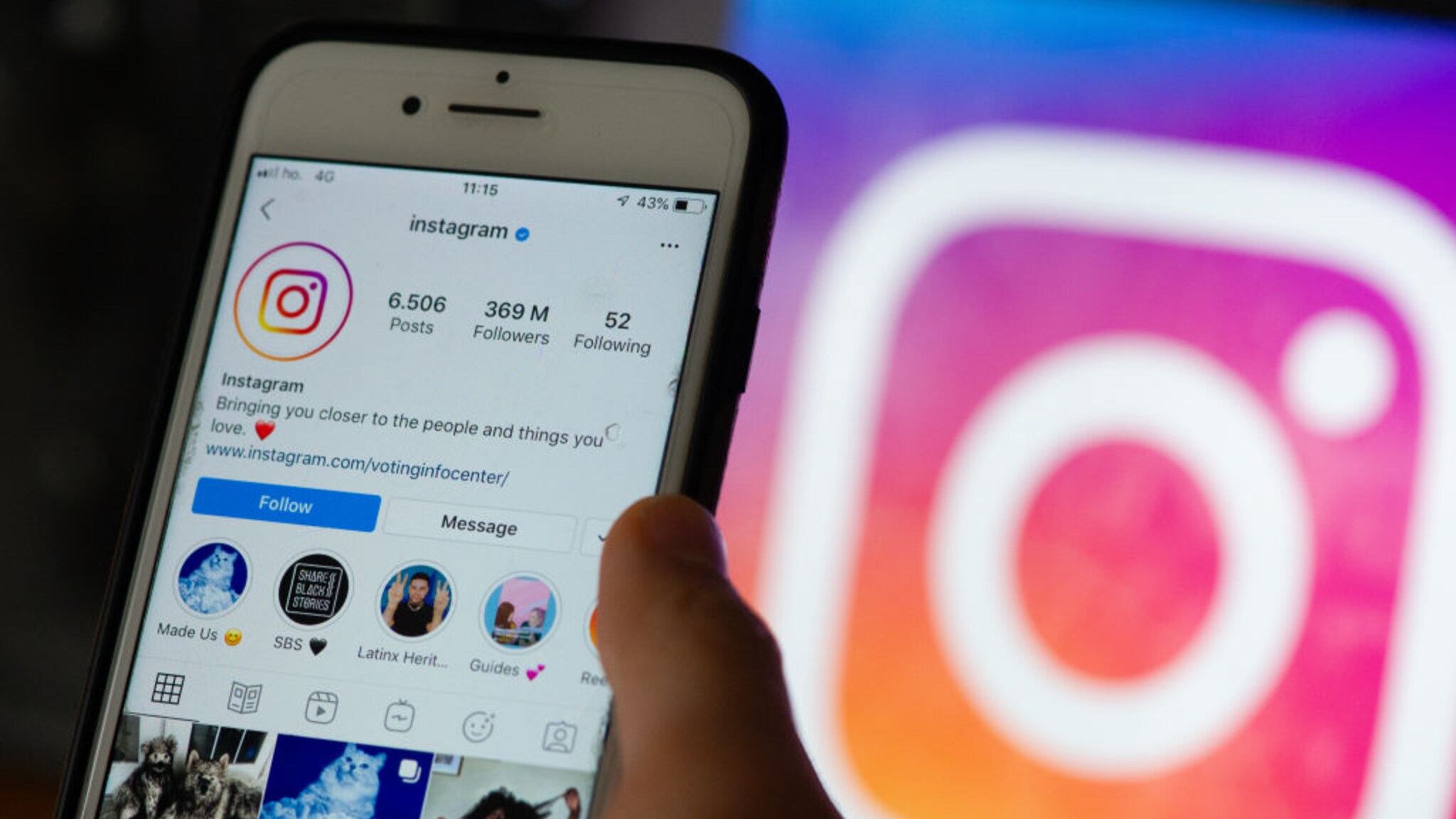2015 yazından bu yana, Microsoft’un mevcut işletim sistemine Windows 10 adı verildi. Üretici, birkaç yılda bir tamamen yeni bir Windows yayınlamak yerine, büyük güncellemeye genel bakışın gösterdiği gibi, her altı ayda bir yayınlanan daha büyük güncellemelerle sürekli olarak Windows 10’u geliştiriyor. Geçerli sürüm Windows 10 21H1’dir (Haziran 2021 itibariyle). Bu makalede sitemiz, Windows 10’un ve 7’nin nasıl kurulacağını ve önceden nelere dikkat etmeniz gerektiğini açıklamaktadır.

Laptopa Format Atma ve PC ye Format Atma Nasıl Yapılır?
Windows 10 format atma için:
- Bilgisayarı Windows 10 kurulum DVD’sinden veya USB çubuğundan başlattıktan sonra kurulum sihirbazı belirir. Önce Türkçe dil ayarlarını onaylayın, “İleri”ye ve ardından “Şimdi yükle”ye tıklayın. Şimdi gerçek kuruluma başlayacağız.
- Windows 10’u güvenilir bir firmadan satın aldıysanız lisans anahtarı, kutunun üzerinde yer alan etikette olmalıdır. Eğer Microsoft resmi sitesi gibi sitelerden alım yaptıysanız satın alım işleminden sonra mailinize gelen e-postada yer alacaktır.
- Ekranda görünen Microsoft Lisans Sözleşmesini kabul edin. Ardından, Windows’u bilgisayara nasıl yüklemek istediğinizi seçin. Temiz bir kurulum için Yalnızca Windows’u yükle (…) seçeneğine tıklamanız daha doğru olacaktır.
- Sonraki adımda, Windows bir yükleme sürücüsünü otomatik olarak belirler. Varsa, başka bir disk veya alternatif bir sabit disk bölümü seçebilirsiniz. “İleri” butonuna tıkladıktan sonra kurulum başlar. Lütfen sabırlı olun. Bilgisayarı yeniden başlattıktan sonra Windows 10 sizden bazı ayarlamalar yapmanızı bekliyor. Hesap adı gibi kişisel özellikleri girdikten sonra kurulumunuz tamamlanmış olacaktır.
Windows 7 format atma için:
- Windows 7 DVD’si veya USB sürücüsü kullanmaktaysanız, bilgisayarınızın BIOS ayarını yaptığınızdan emin olun. Daima kullandığınız harici disk önce yüklenmelidir. Yoksa kurulum sayfasına ulaşmanız imkansızdır. Bunun nasıl yapılacağını merak ediyorsanız bilgisayar veya anakart modelinizin kullanma kılavuzuna bakabilirsiniz.
- İşletim sistemi sürümünü seçmeniz İstendiğinde, İleri’ye tıklayın; Ardından lisans koşullarını kabul edin ve İleri’ye tıklayın.
- Hangi tür kurulum istiyorsunuz? Başka bir disk ile yükleme yaptığınızdan muhtemelen yükseltme seçeneği devredışı olacaktır. Bu yüzden gelişmiş kurulum yapmanız en doğrusu olacaktır.
- Windows 7’yi kurmak istediğiniz diski seçin, sadece İleri’ye tıklayın.
- Kurulum gerekli işlemleri yaparak ve finalde kurulumu tamamlayarak işlemi sonlandıracaktır. Lütfen kurulum devam ederken bilgisayarda hiçbir tuşa basmayın ve bilgisayarı kullanmayın. Bu işlemi kesintiye uğratabilir ve ileride sorunlarla karşılaşmanıza sebebiyet verebilir. Windows’unuzun sağlıklı bir şekilde kurulması son derece önemlidir. Devam etmek için bir tuşa basmanız istenirse Enter tuşuna basın. Windows’u kendi haline bırakın ve kurulum işlemine devam etmesine izin verin.
- Kurulum tamamlandığında son olarak yukarıda da olduğu gibi kişisel bilgileri girip kurulumu tamamlamanız istenecektir.